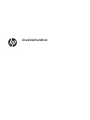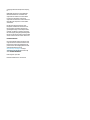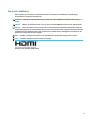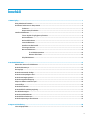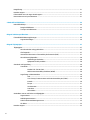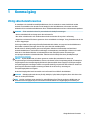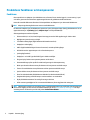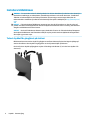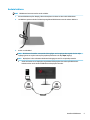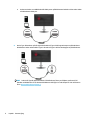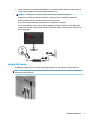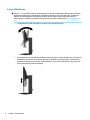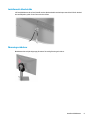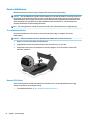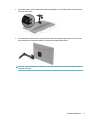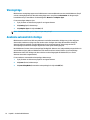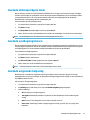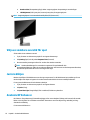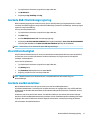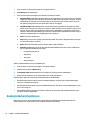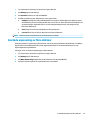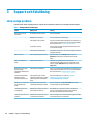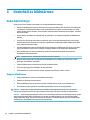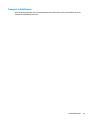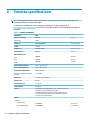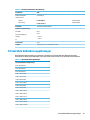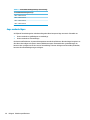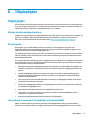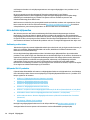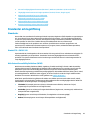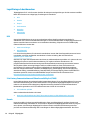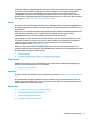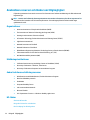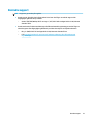HP OMEN X 25f 240Hz Gaming Display Användarmanual
- Typ
- Användarmanual

Användarhandbok

© Copyright 2019 HP Development Company,
L.P.
HDMI, HDMI-logotypen och High-Denition
Multimedia Interface är varumärken eller
registrerade varumärken som tillhör HDMI
Licensing LLC. Windows är antingen ett
registrerat varumärke eller ett varumärke som
tillhör Microsoft Corporation i USA och/eller
andra länder.
Den här informationen kan ändras utan
föregående meddelande. Garantiansvar för
HP:s produkter och tjänster denieras i de
garantibegränsningar som medföljer sådana
produkter och tjänster. Ingenting i denna text
ska anses utgöra ytterligare garantiåtaganden.
HP ansvarar inte för tekniska fel, redigeringsfel
eller för avsaknad av information i denna text.
Produktmeddelande
I den här handboken beskrivs funktioner som
är gemensamma för de esta modeller. Vissa
funktioner är kanske inte tillgängliga på din
produkt. Om du vill få tillgång till den senaste
användarhandboken går du till
http://www.hp.com/support och följer
anvisningarna för att hitta din produkt. Välj
sedan Användarhandböcker.
Första utgåvan: april 2019
Dokumentartikelnummer: L57259-101

Om den här handboken
Den här guiden ger information om bildskärmsfunktioner, installation av bildskärmen, användning av
programvaran och tekniska specikationer.
VARNING: Indikerar en riskfylld situation som, om den inte undviks, kan leda till dödsfall eller allvarlig
skada.
VIKTIGT: Indikerar en riskfylld situation som, om den inte undviks, kan leda till mindre eller måttlig skada.
VIKTIGT: Visar information som anses viktig, men inte farorelaterad (exempelvis meddelanden relaterade
till skada på egendom). Varnar användaren att om en procedur inte följs exakt enligt beskrivning kan det leda
till dataförlust eller skada på maskin- eller programvara. Innehåller även grundläggande information för att
beskriva ett koncept eller utföra en uppgift.
OBS! Innehåller ytterligare information för att framhäva eller komplettera viktiga punkter i texten.
TIPS: Innehåller praktiska tips för att slutföra en uppgift.
Denna produkt innehåller HDMI-teknik.
iii

iv Om den här handboken

Innehåll
1 Komma igång ................................................................................................................................................ 1
Viktig säkerhetsinformation .................................................................................................................................. 1
Produktens funktioner och komponenter ............................................................................................................. 2
Funktioner ........................................................................................................................................... 2
Komponenter på baksidan .................................................................................................................. 3
Installera bildskärmen ........................................................................................................................................... 4
Ta bort skyddet för gångjärnet på stativet ......................................................................................... 4
Ansluta kablarna ................................................................................................................................. 5
Ansluta USB-enheter ........................................................................................................................... 7
Justera bildskärmen ............................................................................................................................ 8
Installera ett säkerhetslås .................................................................................................................. 9
Förvaring av hörlurar .......................................................................................................................... 9
Montera bildskärmen ........................................................................................................................ 10
Ta av bildskärmsstativet ................................................................................................. 10
Montera VESA-fästet ...................................................................................................... 10
Slå på bildskärmen ............................................................................................................................ 12
2 Använda bildskärmen .................................................................................................................................. 13
Hämta drivrutinerna för bildskärmen ................................................................................................................. 13
Använda skärmmenyn ......................................................................................................................................... 13
Visningsläge ......................................................................................................................................................... 14
Använda automatiskt viloläge ............................................................................................................................ 14
Använda strömsparlägets timer ......................................................................................................................... 15
Använda avstängningstimern ............................................................................................................................. 15
Använda omgivande belysning ........................................................................................................................... 15
Välja en snabbare svarstid för spel ..................................................................................................................... 16
Justera blåljus ...................................................................................................................................................... 16
Använda HP Enhance+ ......................................................................................................................................... 16
Använda RGB-förstärkningsreglering ................................................................................................................. 17
Visa bildrutehastighet ......................................................................................................................................... 17
Använda meddelandetimer ................................................................................................................................. 17
Använda hårkorsfunktionen ................................................................................................................................ 18
Använda anpassning av era skärmar ................................................................................................................ 19
3 Support och felsökning ................................................................................................................................ 20
Lösa vanliga problem .......................................................................................................................................... 20
v

Knapplåsning ....................................................................................................................................................... 21
Kontakta support ................................................................................................................................................. 21
Förberedelser innan du ringer teknisk support .................................................................................................. 21
Hitta serienumret och produktnumret ................................................................................................................ 21
4 Underhåll av bildskärmen ............................................................................................................................ 22
Underhållsriktlinjer .............................................................................................................................................. 22
Rengöra bildskärmen ........................................................................................................................ 22
Transport av bildskärmen ................................................................................................................. 23
Bilaga A Tekniska specikationer .................................................................................................................... 24
Förinställda bildskärmsupplösningar ................................................................................................................. 25
Ange användarlägen ......................................................................................................................... 26
Bilaga B Tillgänglighet ................................................................................................................................... 27
Tillgänglighet ....................................................................................................................................................... 27
Hitta de tekniska verktyg du behöver ............................................................................................... 27
Vårt åtagande .................................................................................................................................... 27
International Association of Accessibility Professionals (IAAP) ....................................................... 27
Hitta de bästa hjälpmedlen ............................................................................................................... 28
Bedömning av dina behov .............................................................................................. 28
Hjälpmedel för HP-produkter ......................................................................................... 28
Standarder och lagstiftning ................................................................................................................................. 29
Standarder ......................................................................................................................................... 29
Mandat 376 – EN 301 549 .............................................................................................. 29
Web Content Accessibility Guidelines (WCAG) ................................................................ 29
Lagstiftning och bestämmelser ........................................................................................................ 30
USA .................................................................................................................................. 30
21st Century Communications and Video Accessibility Act (CVAA) ............................... 30
Kanada ............................................................................................................................ 30
Europa ............................................................................................................................. 31
Storbritannien ................................................................................................................. 31
Australien ........................................................................................................................ 31
Hela världen .................................................................................................................... 31
Användbara resurser och länkar om tillgänglighet ............................................................................................ 32
Organisationer ................................................................................................................................... 32
Utbildningsinstitutioner .................................................................................................................... 32
Andra funktionsnedsättningsresurser ............................................................................................. 32
HP-länkar ........................................................................................................................................... 32
Kontakta support ................................................................................................................................................. 33
vi

1 Komma igång
Viktig säkerhetsinformation
En nätadapter och nätsladd kan medfölja bildskärmen. Om du använder en annan sladd ska du endast
använda en strömkälla och en kontakt som är lämplig för den här bildskärmen. Information om vilket
elkabelset du bör använda med bildskärmen
nns i Produktmeddelanden som nns i dokumentationspaketet.
VARNING: Så här minskar du risken för personskada och skada på utrustningen:
• Anslut strömkabeln till ett eluttag som är lätt att komma åt.
• Om du har en kabel med 3 stift i stickkontakten ska du ansluta den till ett jordat 3-stiftsuttag.
• Koppla bort strömmen från datorn genom att dra ut strömkabeln ur eluttaget. Ta tag i kontakten när du drar
ut den ur vägguttaget.
För din egen säkerhet, placera inga föremål på nätsladdar eller kablar. Var noga med att dra bildskärmens
alla sladdar och kablar så att ingen kan dra och rycka i dem eller snubbla på dem.
Minska risken för allvarliga skador genom att läsa guiden Säkerhet och arbetsmiljö som nns bland
användarhandböckerna. I den beskrivs inställningar av arbetsplatsen, sittställningar vid datorn och sunda
datorvanor. I handboken
Säkerhet och arbetsmiljö nns även viktig information om hantering av
utrustningens elektriska och mekaniska delar. Säkerhet och arbetsmiljö nns även på webbplatsen på
http://www.hp.com/ergo.
VIKTIGT: Skydda bildskärmen och datorn genom att ansluta alla strömkablar för datorn och
kringutrustningen (till exempel bildskärm, skrivare och skanner) till ett överspänningsskydd, till exempel en
förgreningsdosa med överspänningsskydd eller UPS (Uninterruptible Power Supply). Inte alla grenuttag har
överspänningsskydd. Grenuttagen måste ha en specik märkning om att de har denna funktion. Använd ett
grenuttag vars tillverkare erbjuder ersättning vid skada så att du kan få ny utrustning om
överspänningsskyddet inte fungerar.
Använd en lämplig möbel med rätt storlek som är utformad för att hålla för din bildskärm.
VARNING: Olämpligt placerade datorer på skåp, bokhyllor, hyllor, bänkar, högtalare, kistor eller kärror kan
välta och orsaka personskador.
OBS! Den här produkten passar utmärkt för underhållningssyften. Överväg att placera bildskärmen i en
kontrollerad och väl upplyst miljö för att undvika störande reexer från omgivningsljus och blanka ytor.
Viktig säkerhetsinformation 1

Produktens funktioner och komponenter
Funktioner
Denna produkt är en Adaptive-Sync-bildskärm som utformats för att minska lagg och ”screen tearing” i spel
och videor genom att låsa skärmens uppdateringsfrekvens till grakkortets bildrutefrekvens.
Kontrollera med Grakkortets tillverkare för kompatibilitet med Adaptive-Sync aktiverade bildskärmar.
OBS! Adaptiv uppdateringsfrekvenser varierar med bildskärmen.
Du aktiverar Adaptive-Sync på bildskärmen genom att trycka på knappen Menu (Meny) på bildskärmen för att
öppna skärmmenyn. Välj Gaming (Spel), Adaptive-Sync och välj sedan On (På).
Skärmegenskaperna omfattar följande:
● Skärm med 62,23 cm (24,5 tum) diagonal visningsyta med en FHD-upplösning på 1920 x 1080
● Möjlighet att justera lutning och höjd
● Två HDMI-videoingångar (High-Denition Multimedia Interface)
● DisplayPort-videoingång
● HDCP (High-Bandwidth Digital Content Protection) används på alla ingångar
● USB-hubb med en uppströmsport och två nedströmsportar
● Ljudutgång (headset)
● DisplayPort- och USB Type-B till USB Type-A-kablar medföljer
● Plug-and-play-funktion om operativsystemet stöder detta
● Skärminställningar på tio språk för enkel kongurering och skärmoptimering
● Bilder per sekund-indikatorn visas på skärmen och kan justeras med OSD-menyn
● Timern för meddelanden visas på skärmen och kan justeras med OSD-menyn
● Spelets hårkors visas på skärmen och kan justeras med OSD-menyn
● Plats för säkerhetskabel på bildskärmens baksida för säkerhetskabel (tillval)
● Omgivande belysning med LED-lampor som kan ställas in av användaren
● Klyka på bildskärmsstativet för smidig förvaring av hörlurar
● VESA-monteringsmöjligheter för att montera bildskärmen på ett väggfäste eller svängarm
OBS! Säkerhetsinformation och föreskrifter nns i Produktmeddelanden som medföljde i dokumentationen.
Om du vill få tillgång till den senaste användarhandboken går du till http://www.hp.com/support och följer
anvisningarna för att hitta din produkt. Välj sedan Användarhandböcker.
2 Kapitel 1 Komma igång

Komponenter på baksidan
Tabell 1-1 De bakre komponenterna och deras beskrivningar
Komponent Funktion
(1) Strömknapp Slår på eller stänger av bildskärmen.
(2) Styrspak för skärmmeny Tryck på den här knappen för att öppna skärmmenyn, välja ett alternativ på menyn eller stänga
skärmmenyn.
(3) Plats för säkerhetskabel Ansluter en säkerhetskabel (tillval) till skärmen.
(4) Jack för ljudutgång Ansluter stereohögtalare, hörlurar, hörsnäckor, ett headset eller en TV-ljudkabel (tillval).
VARNING: Minska risken för hörselskador genom att justera källenhetens volym innan du
använder hörlurar, hörsnäckor eller headset. Ytterligare säkerhetsinformation nns i
Produktmeddelanden som medföljer dokumentationen.
(5) USB-portar (nedströms)
(2)
Anslut USB-kablar till en kringutrustning, t.ex ett tangentbord, en mus eller en USB-hårddisk.
(6) USB Type-B-port
(inmatning)
Ansluter USB-hubbens kabel till en källenhet, t.ex en dator eller spelkonsol.
(7) Strömkontakt Ansluter en nätadapter.
(8) HDMI 1 port Ansluter en HDMI-kabel till en källenhet, t.ex en dator eller spelkonsol.
(9) HDMI 2 port Ansluter en HDMI-kabel till en källenhet, t.ex en dator eller spelkonsol.
(10) DisplayPort-uttag Ansluter en DisplayPort-kabel till en källenhet, t.ex. en dator eller spelkonsol.
Produktens funktioner och komponenter 3

Installera bildskärmen
VARNING: För att minska risken för allvarliga skador bör du läsa Handboken för säkerhet och arbetsmiljö. I
den beskrivs inställningar av arbetsplatsen, sittställningar vid datorn och sunda datorvanor. I handboken
Säkerhet och arbetsmiljö nns även viktig information om hantering av utrustningens elektriska och
mekaniska delar. Handboken för säkerhet och arbetsmiljö nns på HP:s webbplats på http://www.hp.com/
ergo.
VIKTIGT: Förhindra skada på bildskärmen genom att inte röra vid LCD-panelens yta. Om du trycker på
panelen kan detta orsaka färgavvikelser eller att de ytande kristallerna hamnar i oordning. Om detta sker
återgår inte bildskärmen till normal status.
VIKTIGT: Om du vill förhindra att skärmen repas, skadas eller förstörs och förhindra skada på knapparna
ska du placera bildskärmen med framsidan nedåt på en plan yta täckt med ett skyddande skumgummiark
eller mjukt tyg som inte repar.
Ta bort skyddet för gångjärnet på stativet
Bildskärmen levereras med ett skydd för gångjärnet som låser skärmen på plats i det lägsta höjdläget på
stativet. Du måste ta bort skyddet för gångjärnet om du vill justera höjden på skärmen.
Om du vill ta bort skyddet på gångjärnet trycker du försiktigt ned skärmen (1) och drar bort skyddet från
stativet (2).
4 Kapitel 1 Komma igång

Ansluta kablarna
OBS! Bildskärmen levereras med ett urval av kablar.
1. Placera bildskärmen på en lämplig, välventilerad plats i närheten av datorn eller källenheten.
2. Led kablarna genom modulen för kabelstyrning bakom bildskärmen innan du ansluter kablarna.
3. Anslut en videokabel.
OBS! Bildskärmen fastställer automatiskt vilka ingångar som har giltiga videosignaler. Du kan välja
ingångar genom att trycka i mitten på styrspaken på skärmen och välja Input (Ingång).
OBS! DisplayPort är den rekommenderade anslutningstypen som för en optimal prestanda.
● Anslut ena änden av en DisplayPort-signalkabel till DisplayPort-kontakten på bildskärmens
baksida och den andra änden till källenhetens DisplayPort-kontakt.
Installera bildskärmen 5

● Anslut ena änden av en HDMI-kabel till HDMI-porten på bildskärmens baksida och den andra änden
till källenhetens HDMI-port.
4. Anslut Type-B-kontakten på USB-uppströmskabeln till Type-B-USB-uppströmsporten på baksidan av
bildskärmen. Anslut sedan kabelns Type-A-kontakt till Type-A-USB-utmatningsporten på källenheten.
OBS! Anslut USB Type B-uppströmskabeln från källenheten (dator, portföljdator, spelkonsol) till
baksidan av bildskärmen för att aktivera bildskärmens USB Type-A-nedströmsportar. Mer information
nns i Ansluta USB-enheter på sidan 7.
6 Kapitel 1 Komma igång

5. Anslut ena änden av strömkabeln till nätadaptern (1) och anslut andra änden till ett jordat eluttag (2),
anslut sedan nätadaptern till strömuttaget på bildskärmen (3).
VARNING: Så här minskar du risken för elektriska stötar eller skada på utrustningen:
Koppla inte bort jordningsstiftet på strömkabeln. Jordningen fyller en viktig säkerhetsfunktion.
Anslut strömkabeln till ett jordat eluttag som är lätt att komma åt.
Bryt strömmen till utrustningen genom att dra ur strömsladden ur eluttaget.
För din egen säkerhet, placera inga föremål på nätsladdar eller kablar. Ordna dem så att ingen råkar
snubbla över dem eller trampa på dem. Dra inte i sladdar eller kablar. Ta tag i kontakten när du drar ut
den ur vägguttaget.
Ansluta USB-enheter
På baksidan av bildskärmen nns en USB Type-B-uppströmsport och två USB Type-A-nedströmsportar.
OBS! Anslut USB Type B-uppströmskabeln från källenheten till bildskärmen för att aktivera bildskärmens
USB Type-A-nedströmsportar.
Installera bildskärmen 7

Justera bildskärmen
VARNING: För att minska risken för allvarliga skador bör du läsa Handboken för säkerhet och arbetsmiljö. I
den beskrivs inställningar av arbetsplatsen, sittställningar vid datorn och sunda datorvanor. I handboken
Säkerhet och arbetsmiljö nns även viktig information om hantering av utrustningens elektriska och
mekaniska delar. Handboken för säkerhet och arbetsmiljö nns på HP:s webbplats på http://www.hp.com/
ergo.
1. Luta bildskärmen framåt eller bakåt för att placera den i bekväm ögonhöjd.
2. Justera bildskärmen på din individuella arbetsstation till en höjd som känns bekväm. Den övre kanten av
bildskärmens ram ska inte vara högre än ögonhöjd. En bildskärm som placeras lågt och bakåtlutande
kan kännas bekvämare för användare med kontaktlinser. Du bör justera bildskärmen i takt med att du
ändrar arbetsställning under arbetsdagen.
8 Kapitel 1 Komma igång

Installera ett säkerhetslås
Lås fast bildskärmen vid ett fast föremål med en säkerhetskabel som kan köpas som tillval från HP. Använd
den medföljande nyckeln för att fästa och ta bort låset.
Förvaring av hörlurar
Bildskärmen har en klyka högst upp på stativet för smidig förvaring av hörlurar.
Installera bildskärmen 9

Montera bildskärmen
Bildskärmen kan monteras på en vägg, svängarm eller annan monteringsanordning.
VIKTIGT: Den här bildskärmen uppfyller VESA-standarden för 100 mm skruvhål för montering. Montera en
lösning från en annan tillverkare med fyra 4 mm, 10 mm långa skruvar med 0,7-gänga. Längre skruvar kan
skada bildskärmen. Det är viktigt att kontrollera att tillverkarens monteringslösning överensstämmer med
VESA-standarden och är godkänd för att klara bildskärmens vikt. Använd ström- och videokabeln som
medföljer bildskärmen för bästa möjliga prestanda.
OBS! Den här apparaten är avsedd att monteras med UL- eller CSA-listade fästen för väggmontering.
Ta av bildskärmsstativet
Du kan ta av bildskärmen från stativet för att montera den på en vägg, en svängarm eller annan
fästanordning.
VIKTIGT: Stäng av strömmen och dra ur alla kablar från bildskärmen innan den demonteras.
1. Koppla ur och ta bort alla kablar från bildskärmen.
2. Lägg bildskärmen med framsidan nedåt på en plan yta täckt av en ren, torr duk.
3. Avlägsna de två skruvarna på undersidan av stativets gångjärn (1) och dra sedan av stativet från
skärmens överdel (2).
Montera VESA-fästet
VESA-monteringsfästet medföljer bildskärmen och används för att montera bildskärmen på en vägg,
svängarm eller annan monteringsanordning.
1. Ta av bildskärmsstativet. Se Ta av bildskärmsstativet på sidan 10.
10 Kapitel 1 Komma igång

2. Sätt in VESA-fästet i spåret på baksidan av skärmens gångjärn (1) och installera sedan de två skruvarna
(2) för att xera fästet.
3. Om du vill montera skärmen på en svängarm eller annan monteringsanordning sätter du i fyra skruvar
genom hålen på monteringsanordningen och genom skruvhålen på VESA-fästet.
VIKTIGT: Följ anvisningarna från tillverkaren av monteringsfästet när du monterar bildskärmen på en
vägg eller svängarm.
Installera bildskärmen 11

Slå på bildskärmen
1. Starta datorn genom att trycka på strömbrytaren på källenheten.
2. Starta bildskärmen genom att trycka på strömknappen på baksidan.
VIKTIGT: Bilden kan brännas in i bildskärmen om den inte används och visar samma statiska bild under 12
timmar eller er. Du kan undvika detta genom att aktivera en skärmsläckare, eller genom att stänga
bildskärmen när den inte ska användas under en längre tid. Bilder som bränns in på skärmen är något som
kan hända på alla LCD-skärmar. Bildskärmar med ”inbränd bild” omfattas inte av HP:s garanti.
OBS! Du kan inaktivera strömlampan på skärmmenyn. Tryck på mitten av styrspaken på skärmen och välj
sedan Power.(Ström). Välj Power LED (Strömlampa) och sedan O (Av).
OBS! Om det inte händer något när du trycker på strömbrytaren för att stänga av bildskärmen kan
strömbrytarens låsning vara aktiverad. Du inaktiverar denna funktion genom att hålla strömbrytaren intryckt
i 10 sekunder.
När bildskärmen slås på visas ett statusmeddelande i fem sekunder. Meddelandet visar på vilken ingång den
aktiva signalen nns för tillfället, inställningen för automatisk ingångsaktivering (På eller Av, standard är På),
aktuell detekterad bildskärmsupplösning och den rekommenderade förinställda bildskärmsupplösningen.
Bildskärmen läser automatiskt av signalingångarna för den sist aktiva ingången, eller den aktiva ingången
som detekteras först för bildskärmen om ingen signal nns.
12 Kapitel 1 Komma igång

2 Använda bildskärmen
Hämta drivrutinerna för bildskärmen
Du kan hämta och installera drivrutinslen för bildskärmen INF (Information) från http://www.hp.com/
support.
1. Gå till http://www.hp.com/support.
2. Välj Programvara och drivrutiner.
3. Välj din produkttyp.
4. Ange modellnumret på din HP-bildskärm i sökfältet och följ instruktionerna på skärmen.
Bildskärmen är Windows Plug and Play-kompatibel och fungerar korrekt utan att INF-len installeras.
Bildskärmens plug-and-play-kompatibilitet kräver att datorns grakkort överensstämmer med VESA DDC2
och att bildskärmen är direktansluten till grakkortet. Plug-and-play-funktionen fungerar inte via separata
kontakter av BNC-typ eller via distributionsbuertar/-boxar.
Använda skärmmenyn
Använd OSD-menyn för att justera skärmbilden enligt dina önskemål. Du kan få åtkomst till och göra
ändringar på skärmmenyn med skärmens styrspak på bildskärmens baksida.
Om du vill få tillgång till skärmmenyn och justera gör du följande:
1. Om inte bildskärmen är påslagen trycker du på strömbrytaren.
2. Öppna OSD-menyn genom att trycka på mitten av OSD-styrspaken.
3. Flytta styrspaken uppåt, nedåt, vänster eller åt höger för att navigera i menyvalen. Tryck på mitten av
styrspaken för att göra ett val.
I följande tabell visas menyalternativ i skärmens huvudmenyn.
Tabell
2-1 Alternativ på skärmmenyns huvudmeny och deras beskrivningar
Huvudmeny Beskrivning
Gaming (Spel) Väljer och justerar spelegenskaper, som Adaptive-Sync, svarstid, bildrutefrekvens,
meddelandetimer, hårkors, omgivningsbelysning och anpassning av era bildskärmar.
Image (Bild) Justerar skärmbilden, inklusive ljusstyrka, kontrast, dynamisk kontrast, gamma, skärpa och
bildskalning.
Color (Färg) Ger en mängd olika förinställningar för att kongurerar bildskärmen för olika visningsssituationer.
Input (Ingång) Väljer videoingång (DisplayPort eller HDMI).
Power (Ström) Justerar energiinställningarna.
Menu (Meny) Justerar OSD-menykontrollerna.
Management (Hantering) Återställer alla skärmmenyinställningar till fabriksinställningarna.
Information Visar viktig information om bildskärmen.
Exit (Avsluta) Stänger skärmmenyn.
Hämta drivrutinerna för bildskärmen 13

Visningsläge
Bildskärmens visningsläge rapporteras i bildskärmens statusmeddelande som visas när bildskärmen slås på
och när videoingången ändras. Aktuellt visningsläge visas i menyfönstret Information och längst ned på
huvudskärmmenyn i statusfältet. Funktionslägena är Normal och Adaptive-Sync.
För att starta läget Adaptive-Sync:
1. Tryck på mitten av skärmens styrspak för att öppna skärmen.
2. Välj Gaming (Spel) i skärmmenyn.
3. Välj Adaptive-Sync och välj sedan On (På).
OBS! Standardinställningen för Adaptive-Sync-menyn är på.
Använda automatiskt viloläge
Bildskärmen har stöd för ett OSD-menyalternativ som kallas Automatiskt viloläge som gör det möjligt att
aktivera eller inaktivera ett läge som drar mindre ström. Om läget Auto-Sleep (Automatiskt viloläge) är
aktiverat (vilket är standard) övergår bildskärmen till ett strömsparläge när datorn anger att den är i
strömsparläge (avsaknad av antingen vågrätt eller lodrätt synkroniseringssignal).
När bildskärmen försätts i detta strömsparläge (viloläge) blir skärmen tom, bakgrundsbelysningen släcks och
strömindikatorn lyser gulbrunt. Bildskärmen drar mindre än 0,5 W när den benner sig i strömsparläge.
Bildskärmen väcks från viloläget när datorn skickar en aktiveringssignal till bildskärmen (t.ex. om du
aktiverar musen eller tangentbordet).
För att inaktivera automatiskt strömsparläge i skärmmenyn:
1. Tryck på mitten av skärmens styrspak för att öppna skärmen.
2. Välj Power (Ström) i skärmmenyn.
3. Välj Auto-Sleep Mode (Automatiskt strömsparläge) och välj sedan O (Av).
14 Kapitel 2 Använda bildskärmen
Sidan laddas...
Sidan laddas...
Sidan laddas...
Sidan laddas...
Sidan laddas...
Sidan laddas...
Sidan laddas...
Sidan laddas...
Sidan laddas...
Sidan laddas...
Sidan laddas...
Sidan laddas...
Sidan laddas...
Sidan laddas...
Sidan laddas...
Sidan laddas...
Sidan laddas...
Sidan laddas...
Sidan laddas...
-
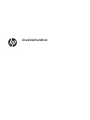 1
1
-
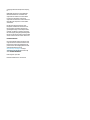 2
2
-
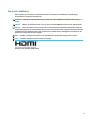 3
3
-
 4
4
-
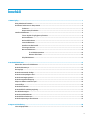 5
5
-
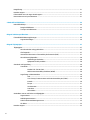 6
6
-
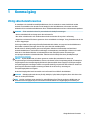 7
7
-
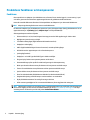 8
8
-
 9
9
-
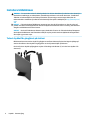 10
10
-
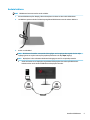 11
11
-
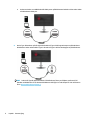 12
12
-
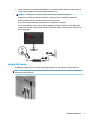 13
13
-
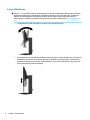 14
14
-
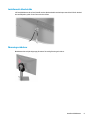 15
15
-
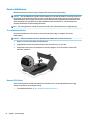 16
16
-
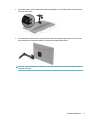 17
17
-
 18
18
-
 19
19
-
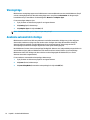 20
20
-
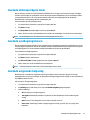 21
21
-
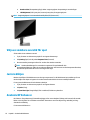 22
22
-
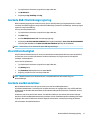 23
23
-
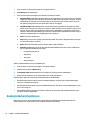 24
24
-
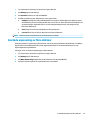 25
25
-
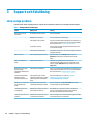 26
26
-
 27
27
-
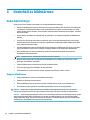 28
28
-
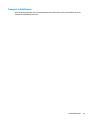 29
29
-
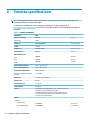 30
30
-
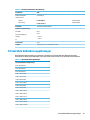 31
31
-
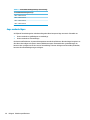 32
32
-
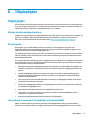 33
33
-
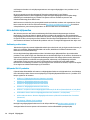 34
34
-
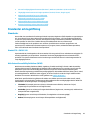 35
35
-
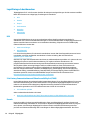 36
36
-
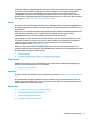 37
37
-
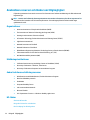 38
38
-
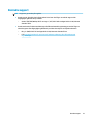 39
39
HP OMEN X 25f 240Hz Gaming Display Användarmanual
- Typ
- Användarmanual
Relaterade papper
-
HP OMEN 27i Monitor Användarmanual
-
HP EliteDisplay E243d 23.8-inch Docking Monitor Användarguide
-
HP Pavilion 32 QHD 32-inch Display Användarguide
-
HP Pavilion 27 Quantum Dot 27-inch Display Användarguide
-
HP X24ih Gaming Monitor Användarmanual
-
HP Z38c 37.5-inch Curved Display Användarmanual
-
HP ZBook 15 G5 Base Model Mobile Workstation Användarguide
-
HP E27u G4 QHD USB-C Monitor Användarmanual
-
HP P34hc G4 WQHD USB-C Curved Monitor Användarmanual
-
HP Z27u G3 QHD Display Användarmanual